题博士题卡扫描阅卷王可辅助阅卷人员实现电脑扫描自动阅卷操作,题博士答题卡扫描软件可以在电脑上快速识别答题卡信息,智能核对答题卡,并准确判断对错,轻松把考试与互联网相结合,大大减轻阅卷压力。
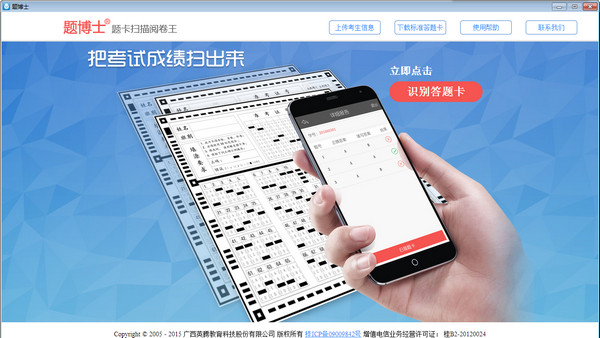
题博士题卡扫描阅卷王功能特点
老师手工批卷数字信息化,一天批阅几万份试卷手不抖
彻底解决:答题卡看花眼,批卷常出错的问题
扫描上传考卷,智能化对应考生信息。
题博士题卡扫描阅卷王使用帮助
一、打印答题卡
1、软件包中除了拥有题卡扫描阅卷王软件,还拥有标准答题卡.doc文档;
2、使用A4纸打印下载好的“标准答题卡.doc”,每张A4纸可以打印2张答题卡,您可以裁剪后使用。
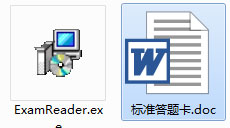
二、填涂答题卡
1、考生填写
(1)请用2B铅笔进行填涂,每个答案框要填涂饱满;
(2)考生要在“准考证号”一栏填涂准考证号,用于识别考生身份,非正式考试可在该栏填涂学号。
2、标准答案填写
(1)教师需要填涂一份“标准答案”答题卡,用于判断分数;
(2)标准答案不用填涂准考证号。
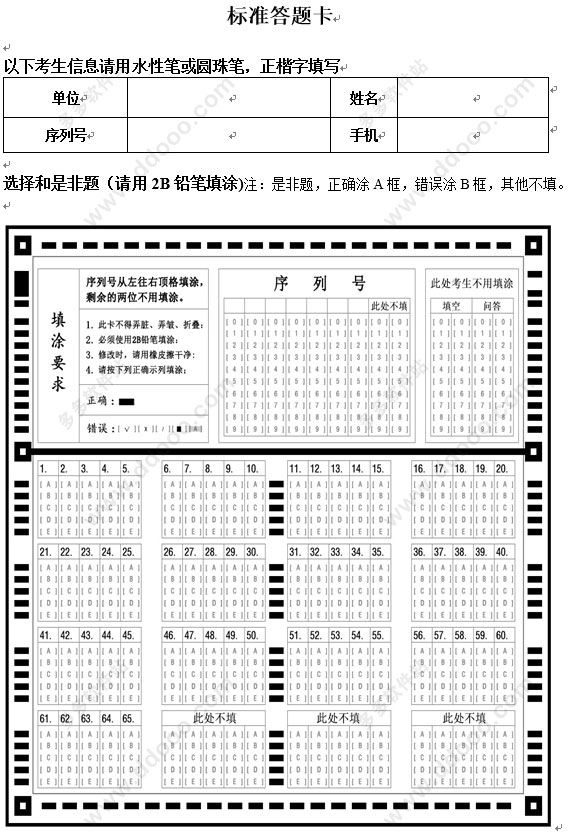
三、拍摄答题卡
1、使用手机(相机)拍摄照片时,请确保答题卡黑框区域完全位于照片中间;
2、每张照片只能拍一张答题卡,请确保其他答题卡的黑框不要出现在照片的任何位置;
3、使用扫描仪时,一次请放入一张答题卡。
四、识别答题卡
1、处理拍摄(扫描)好的答题卡图片格式,系统目前支持jpg、bmp、png、gif4种格式的图片;
2、将标准答案答题卡命名为“标准答案.jpg”,考生答题卡可随意命名;
3、将答题卡图片放到一个文件夹中,命名为“答题卡文件”;
4、打开题卡扫描阅卷王软件,点击【识别答题卡】按钮识别答题卡,在这里进行识别;
5、在文件上传窗口选择“答题卡文件”文件夹,选择所有图片文件,点击【打开】按钮;
6、识别需要一定时间,请耐心等待识别结果。
题博士题卡扫描阅卷王使用说明
1、打印答题卡
2、填涂答题卡
3、拍摄答题卡
4、识别答题卡
下载仅供下载体验和测试学习,不得商用和正当使用。
下载体验
